微软经典Windows操作系统,办公一族得力助手
立即下载,安装Windows7
简介:
随着时间的推移,即使是高端电脑也会出现卡顿、运行缓慢等问题。面对这些令人困扰的性能问题,重装操作系统往往是一个简单有效的解决方案。本文将详细介绍如何在 Windows 10 系统下进行重装,让你的电脑重获新生,恢复往日的流畅体验。

工具原料:
系统版本:Windows 10(21H2)
品牌型号:联想 ThinkPad X1 Carbon(2022)
软件版本:Microsoft USB/DVD Download Tool
1、备份重要数据:系统重装会清空电脑中的所有数据,因此请务必提前将重要文件备份到外部存储设备或云端。
2、下载 Windows 10 镜像:访问微软官方网站,下载最新版本的 Windows 10 镜像文件(ISO 格式)。
3、制作启动盘:使用 Microsoft USB/DVD Download Tool 将下载的 ISO 文件刻录到 U 盘或光盘中,制作成启动盘。
1、插入启动盘,重启电脑,进入 BIOS 设置界面(通常按 F2 或 Del 键)。
2、在 BIOS 中将启动顺序调整为 U 盘或光驱优先,保存设置并退出。
3、重启后,电脑将自动从启动盘引导,进入 Windows 安装界面。
1、选择语言、时间和货币格式以及键盘输入法,点击"下一步"。
2、点击"现在安装",输入产品密钥(如果有)或选择"我没有产品密钥"。
3、阅读并接受许可条款,选择"自定义:仅安装 Windows"。
4、删除原有分区,创建新分区,选择安装位置,点击"下一步"开始安装。
5、安装完成后,按照提示完成初始设置,如用户名、密码、隐私设置等。
1、驱动程序安装:安装完成后,请访问电脑制造商官网下载并安装最新的驱动程序,以确保硬件正常工作。
2、软件安装:根据需要安装常用软件,如办公套件、浏览器、杀毒软件等。
3、系统优化:对系统进行适当优化,如关闭不必要的开机启动项、调整视觉效果设置等,以进一步提升性能。
总结:
重装 Windows 10 系统是解决老旧电脑卡顿问题的有效方法。通过备份数据、创建启动盘、执行安装过程以及完成初始设置,你的电脑将焕然一新,重现流畅顺滑的使用体验。在重装后,别忘了安装必要的驱动程序和软件,并对系统进行适当优化,让你的电脑发挥出最佳性能。
 [VovSoft Watermark Video(视频加水印工具) v1.7免费版] - 强大的视频加水印软件,轻松保护您的作品
[VovSoft Watermark Video(视频加水印工具) v1.7免费版] - 强大的视频加水印软件,轻松保护您的作品
 [bn.simple(数据保护备份软件) v0.0.3免费版] 优化建议:"最新免费版bn.simple数据保护备份软件 v0.0.3,轻松保护您的重要数据!"
[bn.simple(数据保护备份软件) v0.0.3免费版] 优化建议:"最新免费版bn.simple数据保护备份软件 v0.0.3,轻松保护您的重要数据!"
 慧荣SM2258H开卡工具 v1.25免费版:高效解锁工具,轻松畅享更多功能
慧荣SM2258H开卡工具 v1.25免费版:高效解锁工具,轻松畅享更多功能
 手机数据转移神器-AppTrans Pro v2.0.0.20210902官方版,快速迁移您的数据!
手机数据转移神器-AppTrans Pro v2.0.0.20210902官方版,快速迁移您的数据!
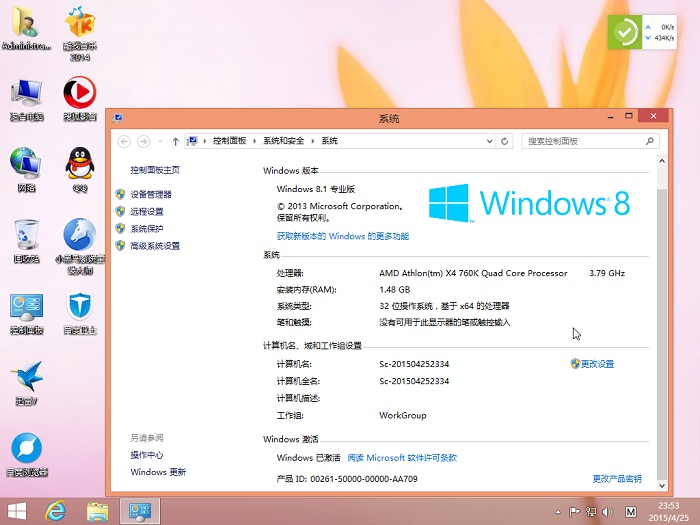 小黑马_Ghost Windows8.1_ 32位 2015专业版
小黑马_Ghost Windows8.1_ 32位 2015专业版
 全新升级!企虎茶楼管理系统 v6.5 官方版,高效管理茶楼生意,提升经营效益!
全新升级!企虎茶楼管理系统 v6.5 官方版,高效管理茶楼生意,提升经营效益!